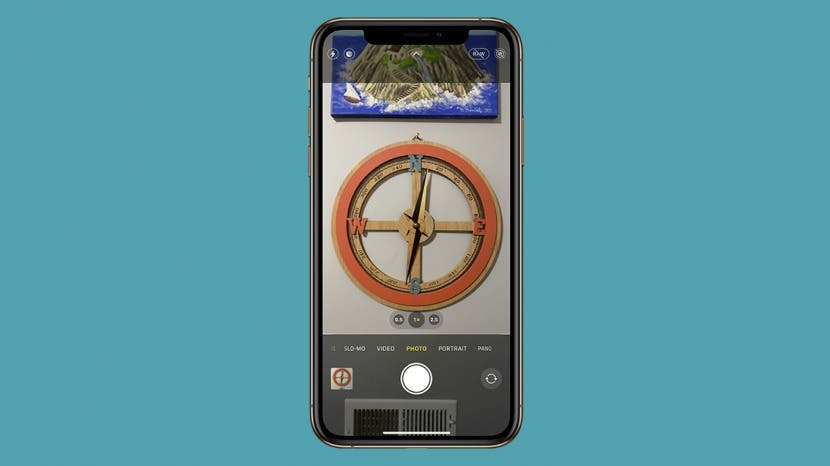
IPhone 12 kaamerad on teadaolevalt ühed parimad nutitelefoni kaamerad siiani. Üks silmapaistvamaid funktsioone, mis eristab iPhone 12 Pro iPhone 11 Pro-st, on ProRAW. ProRAW-fotod on tihendamata pildid, mida saab paremini redigeerida. Siit saate teada, kuidas seda iPhone 12 kaamerafunktsiooni täielikult ära kasutada.
Hüppa:
- Mis on ProRAW fotod
- Millal ProRAW-i kasutada
- ProRAW lubamine iPhone 12 Pro-s
- Kuidas teha ProRAW-fotot
- Kuidas redigeerida ProRAW-fotosid
ProRAW-fotod on tihendamata pildid, mis ei läbi iPhone'i automaatseid filtreid. See annab kogu loomingulise juhtimise fotograafi kätesse. Kuid RAW-fotode tegemine ei muuda fotot automaatselt paremaks. See lihtsalt annab teile rohkem kontrolli nende redigeerimise üle. Lisateabe saamiseks pildistada iPhone'iga, registreeruge meie tasuta Päeva vihje uudiskiri.
ProRAW funktsiooni kasutatakse peamiselt siis, kui fotograaf plaanib aega veeta monteerimisel. Kuna iPhone 12 Pro kaamera täiustab automaatselt fotosid, võib RAW-foto esmapilgul isegi halvem välja näha. ProRAW-d tuleks kasutada ainult siis, kui jäädvustate midagi erilist, mis on väärt telefoni lisaruumi ja redigeerimiseks kuluvat aega.
Te ei saa ProRAW-d samaaegselt kasutada reaalajas fotode või portreerežiimiga. Nii et kui te ei oska fotosid välistes redigeerimisrakendustes redigeerida, võite eelistada kasutada portreerežiimi ja lasta oma iPhone'il oma võlu teha.
Mõnikord võite märgata, et teie tavalised iPhone'i fotod on ülesäritatud või kaotavad pildistamise detailid. Sel juhul on hea mõte lülituda ProRAW-le ja vaadata, kas see lahendab probleemi.
Pro näpunäide: Harjutage halvad RAW-fotod kohe kustutama, et vältida ruumi raiskamist. RAW-kujutise suurus võib olla tunduvalt üle 25 MB.
Enne ProRAW-piltide lubamist pidage meeles, et need on oluliselt suuremad kui tavalised iPhone 12 pildid. See võib olla hea mõte mõne hankida täiendav iCloudi salvestusruum. Üks ProRAW-pilt võib olla kuni 12 korda suurem kui keskmine HEIF või JPEG.
- Avatud Seaded.
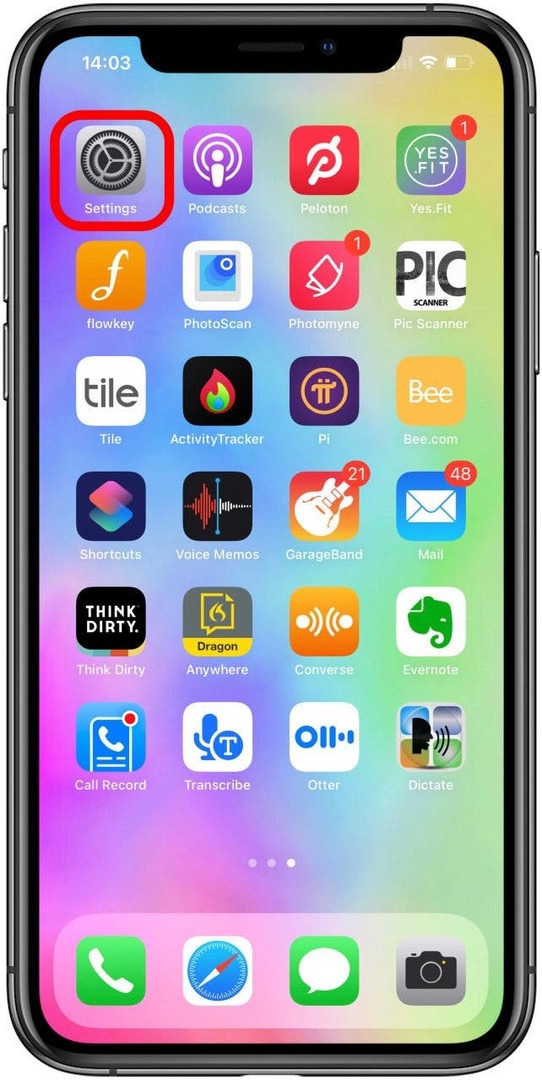
- Minema Kaamera.
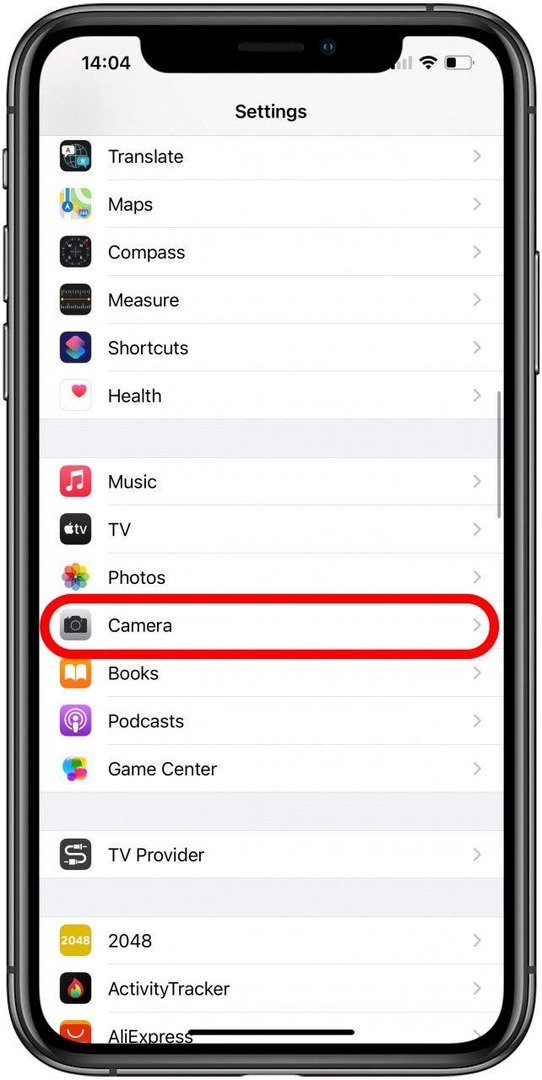
- Puudutage Vormingud.
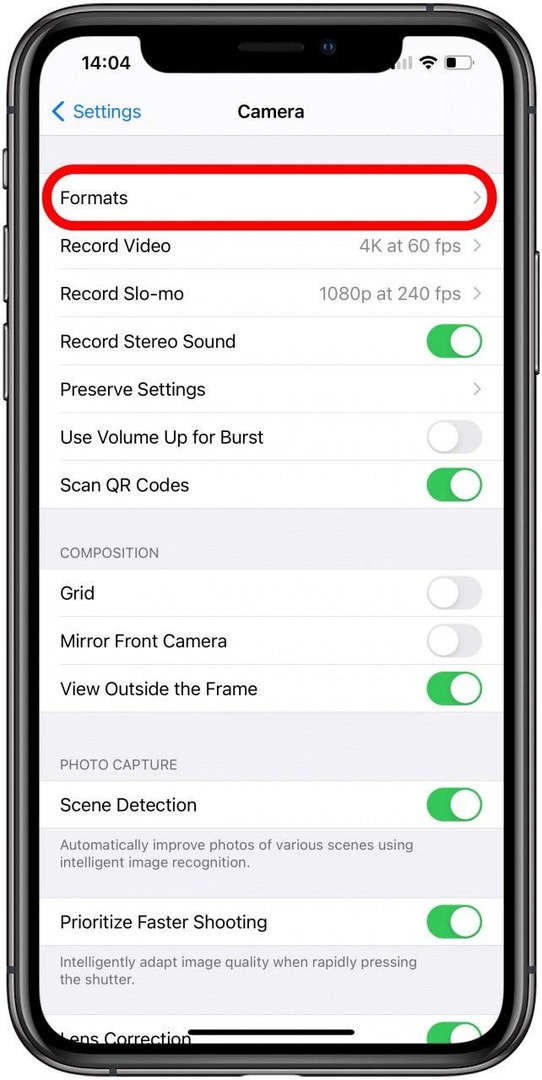
- Lülitage sisse Apple ProRAW.
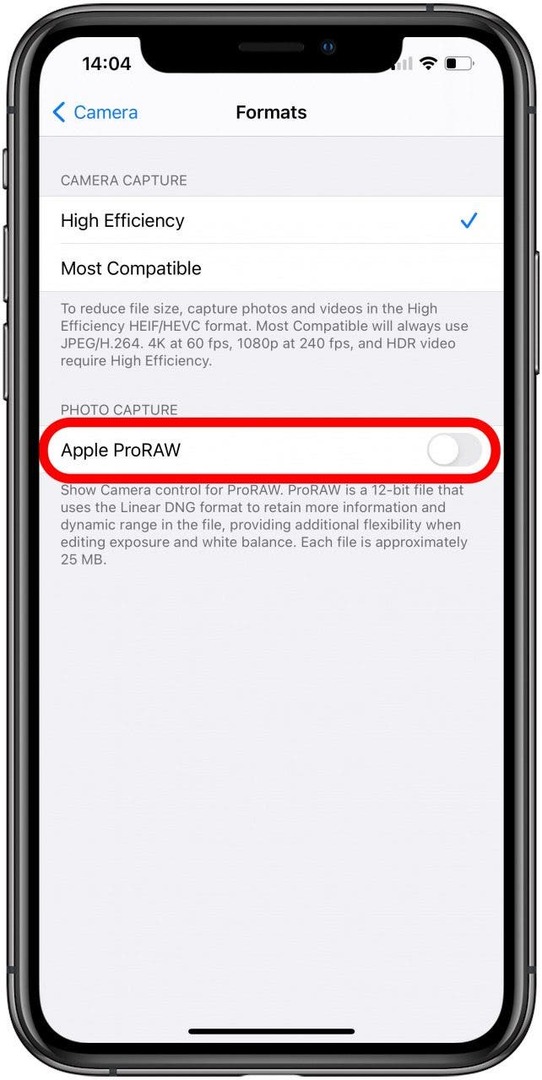
Isegi kui lubate ProRAW, lülitub see pärast telefoni mõneminutilist lukustamist vaikimisi välja.
Kui ProRAW on lubatud, näete oma kaamera rakenduses RAW ikooni. Vajadusel saate selle lubamiseks ja keelamiseks puudutada.
- Avatud Kaamera rakendus.
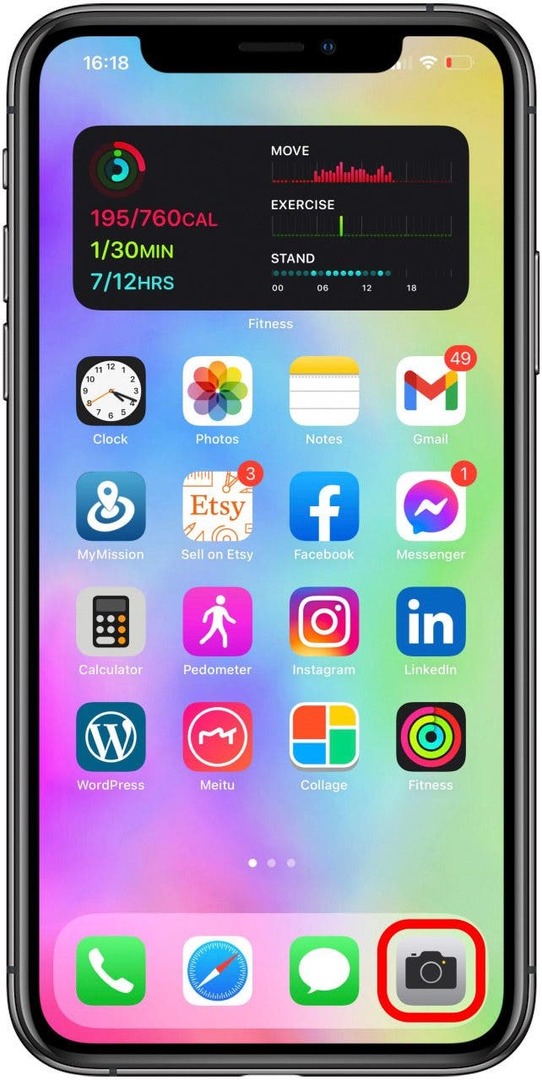
- Veendu, et TOOR on lubatud ja sellel pole kaldkriipsu.
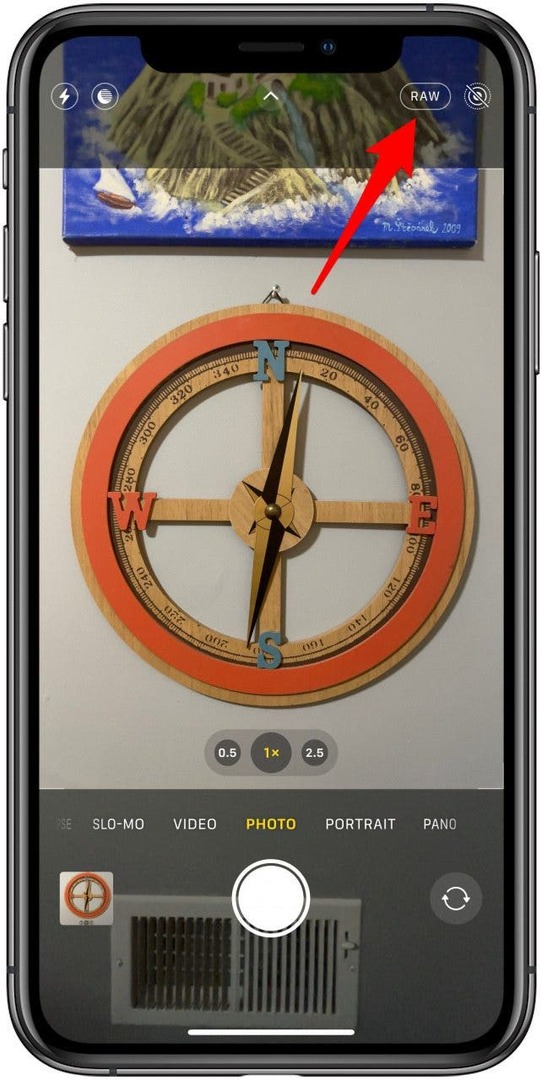
- Pildistage nagu tavaliselt.
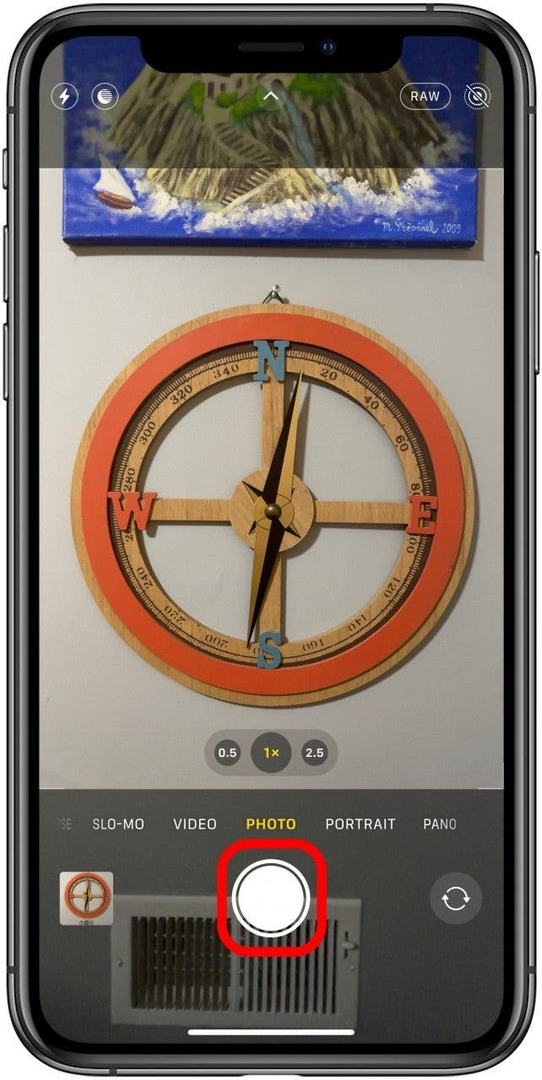
Teie jäädvustatud ProRAW-piltidel on rakenduse Fotod ekraani vasakus ülanurgas RAW-ikoon.
ProRAW-fotosid saate redigeerida samamoodi nagu tavalisi fotosid oma iPhone'is. Toorfotovorming võimaldab aga suuremat loomingulist kontrolli, sealhulgas rohkem värve, ulatust ja muud. ProRAW-fotode redigeerimisseaded on samad, mis tavaliselt; töötamiseks tuleb aga rohkem andmeid.
- Avatud Fotode rakendus.
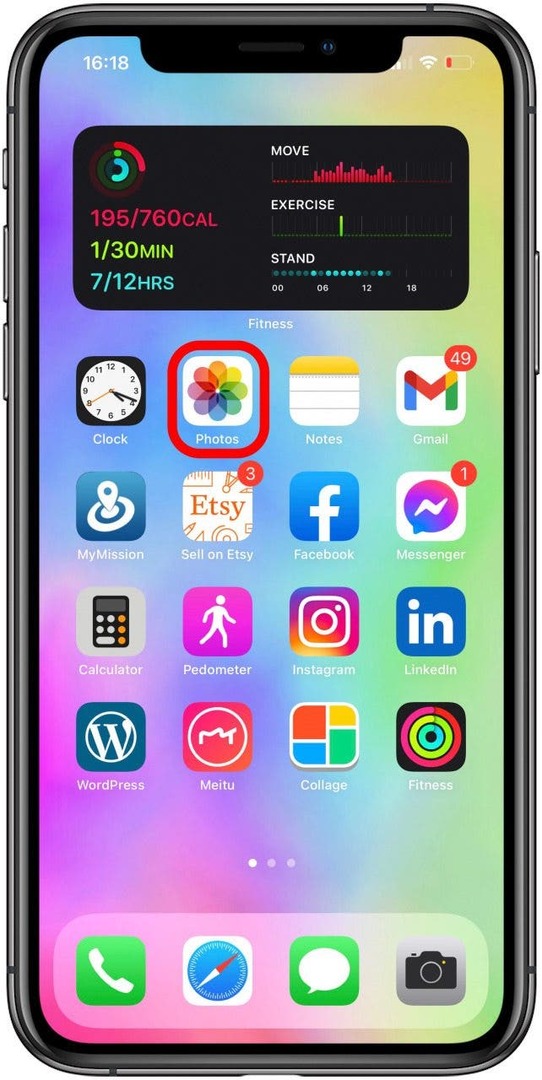
- Avage foto, mida soovite muuta.
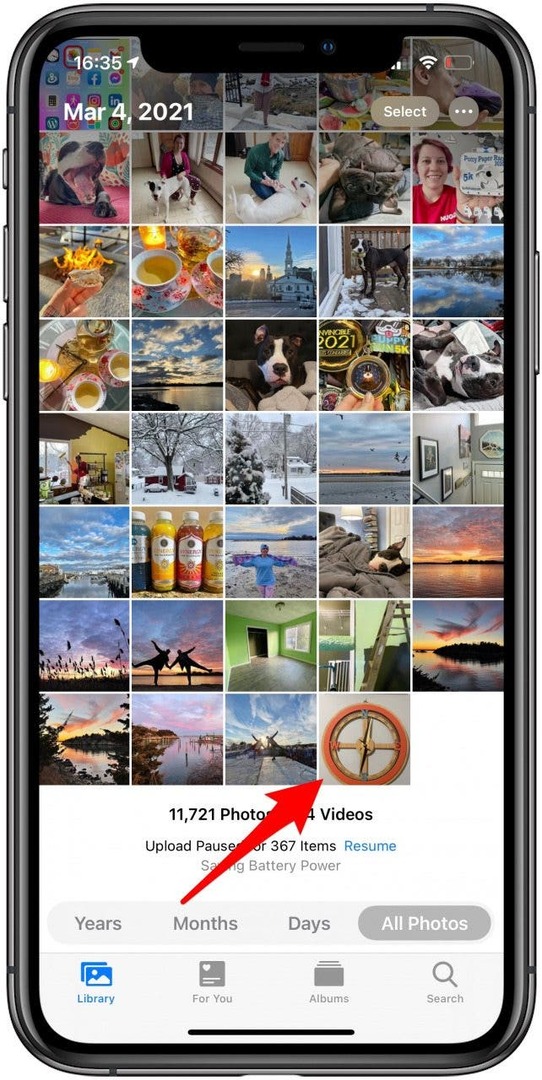
- Puudutage Muuda.
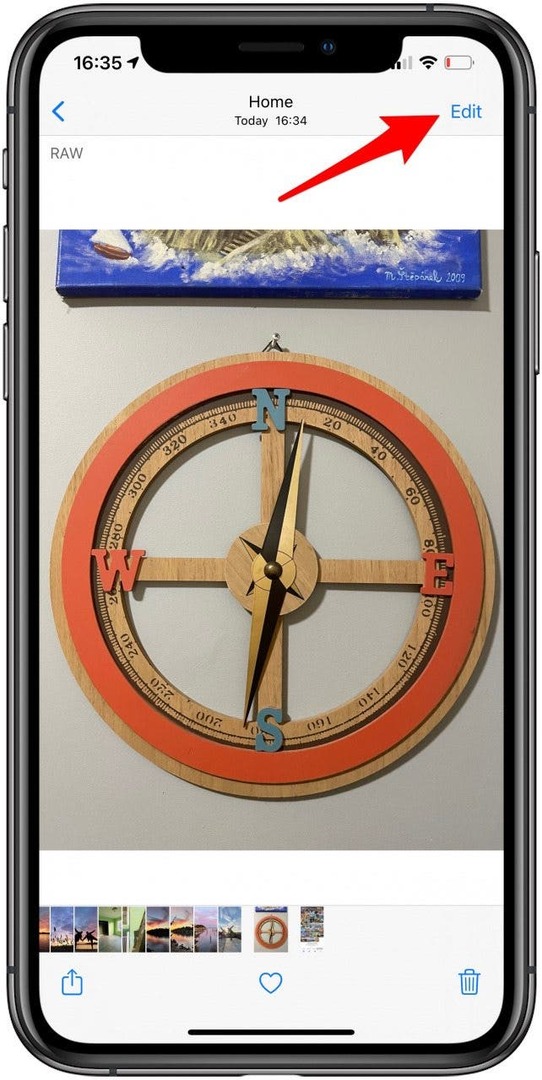
Enamik professionaalseid fotograafe soovitab kasutada professionaalsemad redigeerimisrakendused. Saate Lightroomi tasuta alla laadida ja kasutada seda oma RAW-piltide redigeerimiseks. Liituge iPhone Life'i programmiga Insider, et saada meie jaoks eksklusiivne juurdepääs iPhone Pro kaamera juhend.
ProRAW-fotod muudavad iPhone 12 Pro kaamera eriti muljetavaldavaks. iPhone'i fotograafia on aastate jooksul populaarsust kogunud ja RAW-funktsioon viib selle professionaalsele tasemele. Võimalus teha RAW-fotosid koos teiste erakordsete iPhone 12 Pro kaameraparameetritega on Apple'i põnev uuendus.